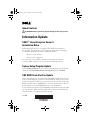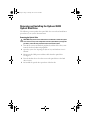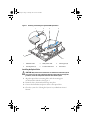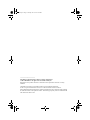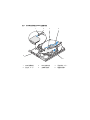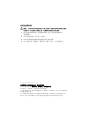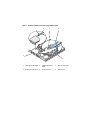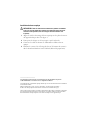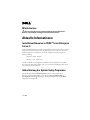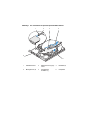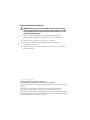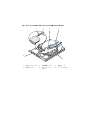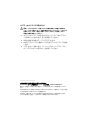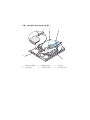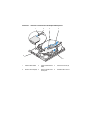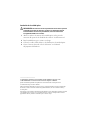Seite wird geladen ...
Seite wird geladen ...
Seite wird geladen ...
Seite wird geladen ...
Seite wird geladen ...
Seite wird geladen ...
Seite wird geladen ...
Seite wird geladen ...
Seite wird geladen ...
Seite wird geladen ...
Seite wird geladen ...
Seite wird geladen ...

Warnhinweise
Hiermit werden Sie auf eine potenziell gefährliche Situation hingewiesen,
die zu Sachschäden, Verletzungen oder zum Tod führen könnte.
Aktuelle Informationen
Installationshinweise zu SUSE
®
Linux Enterprise
Server 9
Optische SATA-Laufwerke werden von SUSE Linux Enterprise Server 9 SP3
nicht unterstützt. Beim Versuch, das Betriebssystem von einem optischen
SATA-Laufwerk zu installieren, erscheint möglicherweise die folgende
Fehlermeldung:
cannot read media
device not mounted
Um dieses Problem zu umgehen, installieren Sie das Betriebssystem über
Ihr Netzwerk (Anschluss NIC1) oder von einem über USB angeschlossenen
externen optischen Laufwerk.
Aktualisierung des System-Setup-Programms
Auf der Registerkarte CPU Information (Prozessorinformationen)
des System-Setup-Programms ist die Option Demand-Based Power
Management (Nachfrageabhängiges Energiemanagement) auf Enabled
(Aktiviert) voreingestellt.
Juni 2008

Aktualisierung für den SAS-RAID-Controllerlüfter
Das System unterstützt einen SAS-RAID-Controller für externen Speicher,
der keinen PCI-Lüfter benötigt, auch wenn dies in der Benutzerdokumentation
für das System so beschrieben wird. Ein PCI-Lüfter wird nur für SAS-RAID-
Controller für externen Speicher benötigt, die über einen RAID-Batteriean-
schluss auf der Karte verfügen. Nähere Informationen finden Sie in der
Benutzerdokumentation für Ihr SAS-RAID-Gerät.
Wenn Sie einen SAS-RAID-Controller für externen Speicher bestellt haben,
der einen PCI-Lüfter benötigt, so war dieser Lüfter im Installations-Kit
enthalten. Wenn das Kit keinen Lüfter enthält, ist für diesen Controller
kein Lüfter erforderlich.
Aus- und Einbau des optionalen optischen
SATA-Laufwerks
Der nachstehende Abschnitt enthält eine aktualisierte Version der Vorgehens-
weise beim Ausbauen und Einbauen des optischen Laufwerks und gilt anstelle
des entsprechenden Abschnitts in der Systemdokumentation.
Ausbauen des optischen Laufwerks
VORSICHT: Nur zugelassene Servicetechniker dürfen die Gehäuseabdeckung
entfernen und auf die Komponenten im Innern des Systems zugreifen. Lesen Sie
die Sicherheitshinweise, die Sie mit dem System erhalten haben, bevor Sie mit
dem Ein- oder Ausbau beginnen.
1
Schalten Sie das System sowie die angeschlossenen Peripheriegeräte aus,
und trennen Sie das System von der Netzstromsteckdose und den
Peripheriegeräten.
2
Öffnen Sie das System. Siehe „Öffnen des Systems“ im
Hardware-
Benutzerhandbuch
.
3
Ziehen Sie die SATA-Stromversorgungs- und Schnittstellenkabel
vom optischen Laufwerk ab. Siehe Abbildung 1.
4
Drücken Sie den Freigabehebel der Halterung, mit dem das optische
Laufwerk am Träger von Festplatte 0 befestigt ist.
5
Heben und drehen Sie das optische Laufwerk aus der Halterung.

Abbildung 1. Aus- und Einbauen des optionalen optischen SATA-Laufwerks
1 SATA-Datenkabel 2 SATA-Stromversorgungs-
-kabel
3 Haltestifte (4)
4 Montagelöcher (4) 5 Freigabehebel
der Halterung
6 Festplatte 0
5
2
1
3
6
4

Einbauen des optischen Laufwerks
VORSICHT: Nur zugelassene Servicetechniker dürfen die Gehäuseabdeckung
entfernen und auf die Komponenten im Innern des Systems zugreifen. Lesen Sie
die Sicherheitshinweise, die Sie mit dem System erhalten haben, bevor Sie mit
dem Ein- oder Ausbau beginnen.
1
Richten Sie die Montagelöcher des optischen Laufwerks an den
Haltestiften der Halterung von Festplatte 0 aus. Siehe Abbildung 1.
2
Drehen Sie das Laufwerk nach unten, bis es einrastet.
3
Verbinden Sie das SATA-Datenkabel und das Stromkabel mit
dem optischen Laufwerk.
4
Schließen Sie das System. Siehe „Schließen des Systems“ im
Hardware-
Benutzerhandbuch
.
____________________
Irrtümer und technische Änderungen vorbehalten.
© 2007-2008 Dell Inc. Alle Rechte vorbehalten. Gedruckt in Malaysia.
Nachdrucke jeglicher Art ohne die vorherige schriftliche Genehmigung von Dell Inc. sind strengstens
untersagt.
In diesem Text verwendete Marken: Dell und das DELL-Logo sind Marken der Dell Inc.;
SUSE ist eine eingetragene Marke von Novell, Inc. in den USA und anderen Ländern.
Alle anderen in dieser Dokumentation genannten Marken und Handelsbezeichnungen sind Eigentum
der jeweiligen Hersteller und Firmen. Dell Inc. erhebt keinen Anspruch auf Besitzrechte an Marken
und Handelsbezeichnungen mit Ausnahme der eigenen.
Seite wird geladen ...
Seite wird geladen ...
Seite wird geladen ...
Seite wird geladen ...
Seite wird geladen ...
Seite wird geladen ...
Seite wird geladen ...
Seite wird geladen ...
Seite wird geladen ...
Seite wird geladen ...
Seite wird geladen ...
Seite wird geladen ...
-
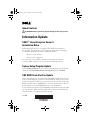 1
1
-
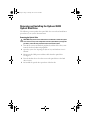 2
2
-
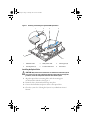 3
3
-
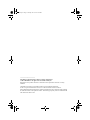 4
4
-
 5
5
-
 6
6
-
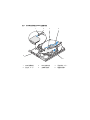 7
7
-
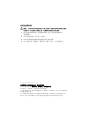 8
8
-
 9
9
-
 10
10
-
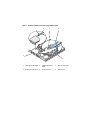 11
11
-
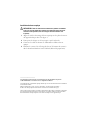 12
12
-
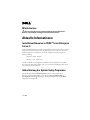 13
13
-
 14
14
-
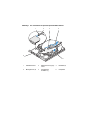 15
15
-
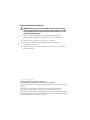 16
16
-
 17
17
-
 18
18
-
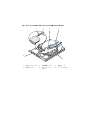 19
19
-
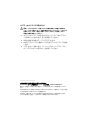 20
20
-
 21
21
-
 22
22
-
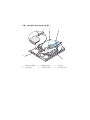 23
23
-
 24
24
-
 25
25
-
 26
26
-
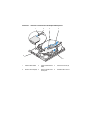 27
27
-
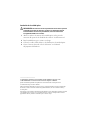 28
28
in anderen Sprachen
- English: Dell PowerEdge R200 User guide
- français: Dell PowerEdge R200 Mode d'emploi
- español: Dell PowerEdge R200 Guía del usuario
- 日本語: Dell PowerEdge R200 ユーザーガイド